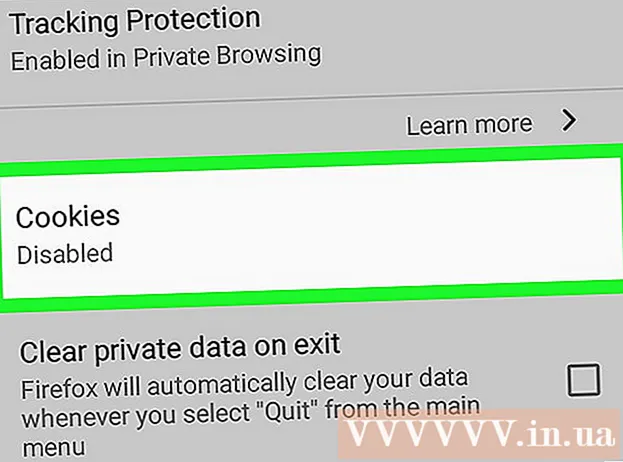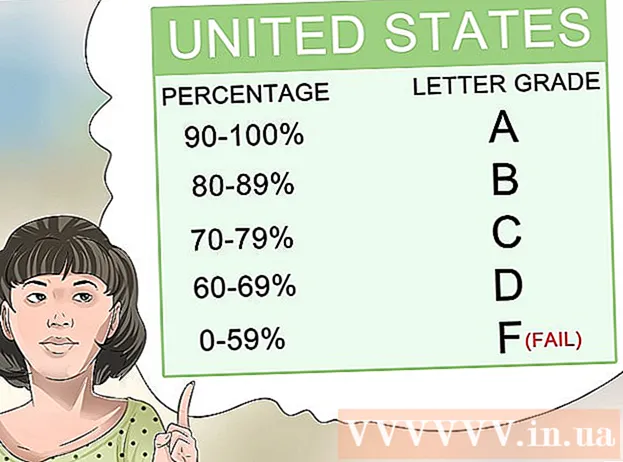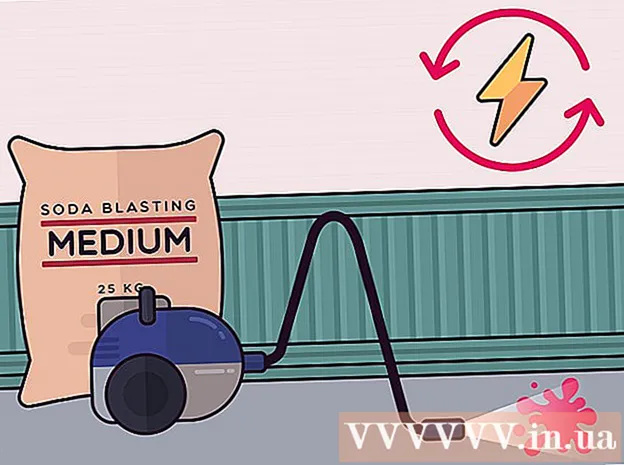লেখক:
Gregory Harris
সৃষ্টির তারিখ:
16 এপ্রিল 2021
আপডেটের তারিখ:
26 জুন 2024

কন্টেন্ট
- ধাপ
- পদ্ধতি 3 এর 1: উইন্ডোজ এ একটি পরিচিত DAT ফাইল কিভাবে খুলবেন
- 3 এর মধ্যে পদ্ধতি 2: কিভাবে ম্যাক ওএস এক্স -এ একটি পরিচিত DAT ফাইল খুলবেন
- 3 এর পদ্ধতি 3: সঠিক প্রোগ্রাম খোঁজা
- পরামর্শ
- সতর্কবাণী
এই নিবন্ধটি আপনাকে দেখাবে কিভাবে উইন্ডোজ বা ম্যাক ওএস এক্স কম্পিউটারে একটি DAT ফাইল খুলতে হয়। এই ফাইলটি যে প্রোগ্রামে তৈরি করা হয়েছিল সেখানে খোলা যেতে পারে। আপনি যদি জানেন না কোন প্রোগ্রামটি DAT ফাইল তৈরি করেছে, তাহলে খুঁজে বের করুন। মনে রাখবেন যে কিছু DAT ফাইল, যেমন যেগুলি ভাষা কোডেক সংরক্ষণ করে, সেগুলি কোনও সাধারণ প্রোগ্রামের সাথে খোলা যাবে না; এই ধরনের ফাইলগুলি কম্পিউটার সিস্টেম দ্বারা ব্যবহৃত হয় এবং অতএব, সেগুলি সম্পাদনা করার সুপারিশ করা হয় না।
ধাপ
পদ্ধতি 3 এর 1: উইন্ডোজ এ একটি পরিচিত DAT ফাইল কিভাবে খুলবেন
 1 কোন প্রোগ্রামটি DAT ফাইল তৈরি করেছে তা খুঁজে বের করুন। বেশিরভাগ ফাইলের ধরন থেকে ভিন্ন, DAT ফাইল প্রায় যেকোনো প্রোগ্রামে তৈরি করা যায়। অতএব, আপনাকে জানতে হবে কোন প্রোগ্রামে একটি বিশেষ DAT ফাইল তৈরি করা হয়েছে যাতে এটি খুলতে পারে।
1 কোন প্রোগ্রামটি DAT ফাইল তৈরি করেছে তা খুঁজে বের করুন। বেশিরভাগ ফাইলের ধরন থেকে ভিন্ন, DAT ফাইল প্রায় যেকোনো প্রোগ্রামে তৈরি করা যায়। অতএব, আপনাকে জানতে হবে কোন প্রোগ্রামে একটি বিশেষ DAT ফাইল তৈরি করা হয়েছে যাতে এটি খুলতে পারে। - আপনি যদি জানেন না কোন প্রোগ্রামটি DAT ফাইল তৈরি করেছে, তাহলে খুঁজে বের করুন।
 2 প্রোগ্রামটি চালান। যে প্রোগ্রামে DAT ফাইল তৈরি করা হয়েছে তার আইকনে ডাবল ক্লিক করুন।
2 প্রোগ্রামটি চালান। যে প্রোগ্রামে DAT ফাইল তৈরি করা হয়েছে তার আইকনে ডাবল ক্লিক করুন।  3 ক্লিক করুন ফাইল (ফাইল)। সাধারণত এই বিকল্পটি প্রোগ্রাম উইন্ডোর উপরের বাম কোণে অবস্থিত। একটি মেনু খুলবে।
3 ক্লিক করুন ফাইল (ফাইল)। সাধারণত এই বিকল্পটি প্রোগ্রাম উইন্ডোর উপরের বাম কোণে অবস্থিত। একটি মেনু খুলবে।  4 ক্লিক করুন খোলা (খোলা)। এই বিকল্পটি ফাইল মেনুতে রয়েছে। এক্সপ্লোরার উইন্ডো খুলবে।
4 ক্লিক করুন খোলা (খোলা)। এই বিকল্পটি ফাইল মেনুতে রয়েছে। এক্সপ্লোরার উইন্ডো খুলবে। - মাইক্রোসফট অফিসে, একটি এক্সপ্লোরার উইন্ডো খুলতে পৃষ্ঠার মাঝখানে "এই পিসি" তে ডাবল ক্লিক করুন (যখন আপনি "ওপেন" ক্লিক করেন)।
 5 এক্সপ্লোরারে সব ফাইল প্রদর্শন করুন। ফাইল টাইপ মেনু খুলুন (নাম পাঠ্য বাক্সের ডানদিকে) এবং সমস্ত ফাইল নির্বাচন করুন। এক্সপ্লোরার এখন DAT ফাইল সহ সমস্ত ফাইল প্রদর্শন করবে।
5 এক্সপ্লোরারে সব ফাইল প্রদর্শন করুন। ফাইল টাইপ মেনু খুলুন (নাম পাঠ্য বাক্সের ডানদিকে) এবং সমস্ত ফাইল নির্বাচন করুন। এক্সপ্লোরার এখন DAT ফাইল সহ সমস্ত ফাইল প্রদর্শন করবে।  6 DAT ফাইলটি নির্বাচন করুন। পছন্দসই DAT ফাইল সহ ফোল্ডারে নেভিগেট করুন এবং এটিতে ক্লিক করুন।
6 DAT ফাইলটি নির্বাচন করুন। পছন্দসই DAT ফাইল সহ ফোল্ডারে নেভিগেট করুন এবং এটিতে ক্লিক করুন।  7 ক্লিক করুন খোলা. এটি জানালার নিচের ডানদিকে। DAT ফাইলটি প্রোগ্রামে খুলবে।
7 ক্লিক করুন খোলা. এটি জানালার নিচের ডানদিকে। DAT ফাইলটি প্রোগ্রামে খুলবে।  8 নিশ্চিত করুন যে আপনি ফাইলটি দেখতে চান। কিছু ক্ষেত্রে, একটি বার্তা প্রদর্শিত হবে যেখানে বলা হয়েছে যে ফাইলের বিষয়বস্তু ফাইল এক্সটেনশন (বা অনুরূপ) এর সাথে মেলে না। এই ক্ষেত্রে, DAT ফাইলটি খুলতে "হ্যাঁ" বা "খুলুন" ক্লিক করুন।
8 নিশ্চিত করুন যে আপনি ফাইলটি দেখতে চান। কিছু ক্ষেত্রে, একটি বার্তা প্রদর্শিত হবে যেখানে বলা হয়েছে যে ফাইলের বিষয়বস্তু ফাইল এক্সটেনশন (বা অনুরূপ) এর সাথে মেলে না। এই ক্ষেত্রে, DAT ফাইলটি খুলতে "হ্যাঁ" বা "খুলুন" ক্লিক করুন। - উদাহরণস্বরূপ, যখন আপনি এক্সেলে একটি DAT ফাইল খোলার চেষ্টা করেন, তখন আপনি একটি বার্তা পেতে পারেন যে ফাইলটি দূষিত। এই ক্ষেত্রে, যাইহোক ফাইলটি খুলতে হ্যাঁ ক্লিক করুন।
 9 প্রয়োজনে DAT ফাইলের এক্সটেনশন পরিবর্তন করুন। যখনই আপনি ফাইলটি খুলতে চান তখন সংশ্লিষ্ট প্রোগ্রাম উইন্ডোতে DAT ফাইলটি টেনে আনা এবং ড্রপ করা এড়াতে এটি করুন।মনে রাখবেন যে আপনাকে DAT ফাইলের জন্য ব্যবহৃত সঠিক এক্সটেনশনটি জানতে হবে, কারণ ফরম্যাটটি এমনকি অনুরূপ বিন্যাসে পরিবর্তন করা (উদাহরণস্বরূপ, MP4 থেকে AVI) ফাইলটি ভেঙে দিতে পারে:
9 প্রয়োজনে DAT ফাইলের এক্সটেনশন পরিবর্তন করুন। যখনই আপনি ফাইলটি খুলতে চান তখন সংশ্লিষ্ট প্রোগ্রাম উইন্ডোতে DAT ফাইলটি টেনে আনা এবং ড্রপ করা এড়াতে এটি করুন।মনে রাখবেন যে আপনাকে DAT ফাইলের জন্য ব্যবহৃত সঠিক এক্সটেনশনটি জানতে হবে, কারণ ফরম্যাটটি এমনকি অনুরূপ বিন্যাসে পরিবর্তন করা (উদাহরণস্বরূপ, MP4 থেকে AVI) ফাইলটি ভেঙে দিতে পারে: - DAT ফাইলে ডান ক্লিক করুন এবং মেনু থেকে নাম পরিবর্তন করুন।
- লক্ষণীয় করা dat ফাইলের নামে।
- প্রতিস্থাপন করুন dat সংশ্লিষ্ট এক্সটেনশনে।
3 এর মধ্যে পদ্ধতি 2: কিভাবে ম্যাক ওএস এক্স -এ একটি পরিচিত DAT ফাইল খুলবেন
 1 কোন প্রোগ্রামটি DAT ফাইল তৈরি করেছে তা খুঁজে বের করুন। বেশিরভাগ ফাইলের ধরন থেকে ভিন্ন, DAT ফাইল প্রায় যেকোনো প্রোগ্রামে তৈরি করা যায়। অতএব, আপনাকে জানতে হবে কোন প্রোগ্রামে একটি বিশেষ DAT ফাইল তৈরি করা হয়েছে যাতে এটি খুলতে পারে।
1 কোন প্রোগ্রামটি DAT ফাইল তৈরি করেছে তা খুঁজে বের করুন। বেশিরভাগ ফাইলের ধরন থেকে ভিন্ন, DAT ফাইল প্রায় যেকোনো প্রোগ্রামে তৈরি করা যায়। অতএব, আপনাকে জানতে হবে কোন প্রোগ্রামে একটি বিশেষ DAT ফাইল তৈরি করা হয়েছে যাতে এটি খুলতে পারে। - আপনি যদি জানেন না কোন প্রোগ্রামটি DAT ফাইল তৈরি করেছে, তাহলে খুঁজে বের করুন।
 2 প্রোগ্রামটি চালান। যে প্রোগ্রামে DAT ফাইল তৈরি করা হয়েছে তার আইকনে ডাবল ক্লিক করুন।
2 প্রোগ্রামটি চালান। যে প্রোগ্রামে DAT ফাইল তৈরি করা হয়েছে তার আইকনে ডাবল ক্লিক করুন।  3 প্রোগ্রাম উইন্ডোতে DAT ফাইলটি টেনে আনুন। এটি করার জন্য, ফাইলটিতে ক্লিক করুন এবং ডান মাউস বোতামটি ধরে রাখার সময়, এটি প্রোগ্রাম উইন্ডোতে টেনে আনুন।
3 প্রোগ্রাম উইন্ডোতে DAT ফাইলটি টেনে আনুন। এটি করার জন্য, ফাইলটিতে ক্লিক করুন এবং ডান মাউস বোতামটি ধরে রাখার সময়, এটি প্রোগ্রাম উইন্ডোতে টেনে আনুন। - সাধারণত, ম্যাক ওএস এক্স একটি ডিএটি ফাইলকে অপঠনযোগ্য বলে মনে করে, তাই নির্বাচিত প্রোগ্রামের ফাইল> ওপেন মেনু ব্যবহার করে ফাইলটি খোলা যাবে না।
 4 মাউস বোতামটি ছেড়ে দিন। নির্বাচিত প্রোগ্রামে DAT ফাইল খুলবে।
4 মাউস বোতামটি ছেড়ে দিন। নির্বাচিত প্রোগ্রামে DAT ফাইল খুলবে।  5 নিশ্চিত করুন যে আপনি ফাইলটি দেখতে চান। কিছু ক্ষেত্রে, একটি বার্তা প্রদর্শিত হবে যেখানে বলা হয়েছে যে ফাইলের বিষয়বস্তু ফাইল এক্সটেনশন (বা অনুরূপ) এর সাথে মেলে না। এই ক্ষেত্রে, DAT ফাইলটি খুলতে "হ্যাঁ" বা "খুলুন" ক্লিক করুন।
5 নিশ্চিত করুন যে আপনি ফাইলটি দেখতে চান। কিছু ক্ষেত্রে, একটি বার্তা প্রদর্শিত হবে যেখানে বলা হয়েছে যে ফাইলের বিষয়বস্তু ফাইল এক্সটেনশন (বা অনুরূপ) এর সাথে মেলে না। এই ক্ষেত্রে, DAT ফাইলটি খুলতে "হ্যাঁ" বা "খুলুন" ক্লিক করুন। - উদাহরণস্বরূপ, যখন আপনি এক্সেলে একটি DAT ফাইল খোলার চেষ্টা করেন, তখন আপনি একটি বার্তা পেতে পারেন যে ফাইলটি দূষিত। এই ক্ষেত্রে, যাইহোক ফাইলটি খুলতে হ্যাঁ ক্লিক করুন।
 6 প্রয়োজনে DAT ফাইলের এক্সটেনশন পরিবর্তন করুন। যখনই আপনি ফাইলটি খুলতে চান তখন সংশ্লিষ্ট প্রোগ্রাম উইন্ডোতে DAT ফাইলটি টেনে আনা এবং ড্রপ করা এড়াতে এটি করুন। মনে রাখবেন যে আপনাকে DAT ফাইলের জন্য ব্যবহৃত সঠিক এক্সটেনশনটি জানতে হবে, কারণ ফরম্যাটটি এমনকি অনুরূপ বিন্যাসে পরিবর্তন করা (উদাহরণস্বরূপ, MP4 থেকে AVI) ফাইলটি ভেঙে দিতে পারে:
6 প্রয়োজনে DAT ফাইলের এক্সটেনশন পরিবর্তন করুন। যখনই আপনি ফাইলটি খুলতে চান তখন সংশ্লিষ্ট প্রোগ্রাম উইন্ডোতে DAT ফাইলটি টেনে আনা এবং ড্রপ করা এড়াতে এটি করুন। মনে রাখবেন যে আপনাকে DAT ফাইলের জন্য ব্যবহৃত সঠিক এক্সটেনশনটি জানতে হবে, কারণ ফরম্যাটটি এমনকি অনুরূপ বিন্যাসে পরিবর্তন করা (উদাহরণস্বরূপ, MP4 থেকে AVI) ফাইলটি ভেঙে দিতে পারে: - DAT ফাইলটি নির্বাচন করুন।
- File> Properties- এ ক্লিক করুন।
- নাম এবং এক্সটেনশনের পাশে ত্রিভুজ আইকনে ক্লিক করুন।
- প্রয়োজনে "এক্সটেনশন লুকান" বাক্সটি আনচেক করুন।
- প্রতিস্থাপন করুন dat সংশ্লিষ্ট ফাইল এক্সটেনশন সহ।
- ক্লিক করুন ফিরে আসুন, এবং তারপর অনুরোধ করা হলে "ব্যবহার [এক্সটেনশন]" এ ক্লিক করুন (উদাহরণস্বরূপ, একটি XLSX ফাইলের ক্ষেত্রে, ".xlsx ব্যবহার করুন" ক্লিক করুন)।
3 এর পদ্ধতি 3: সঠিক প্রোগ্রাম খোঁজা
 1 ফাইলের সাথে যুক্ত কিছু উপাদান বিশ্লেষণ করুন। আপনি অবস্থান বা ফাইলের নাম দ্বারা কোন প্রোগ্রামটি ব্যবহার করবেন তা নির্ধারণ করতে সক্ষম হতে পারেন।
1 ফাইলের সাথে যুক্ত কিছু উপাদান বিশ্লেষণ করুন। আপনি অবস্থান বা ফাইলের নাম দ্বারা কোন প্রোগ্রামটি ব্যবহার করবেন তা নির্ধারণ করতে সক্ষম হতে পারেন। - উদাহরণস্বরূপ, যদি DAT ফাইলটি অ্যাডোব ফোল্ডারে সংরক্ষণ করা হয়, তাহলে সম্ভবত ফাইলটি একটি অ্যাডোব প্রোগ্রামে খোলা যাবে।
- যদি DAT ফাইলটি সিস্টেম ফোল্ডারে থাকে, তবে এটি স্পর্শ না করাই ভাল কারণ এটি সিস্টেম ইউটিলিটি বা পরিষেবা দ্বারা ব্যবহৃত হয়।
 2 ফাইলটির নির্মাতাকে জিজ্ঞাসা করুন। যদি আপনি ইমেইল দ্বারা DAT ফাইলটি পেয়ে থাকেন বা কোন সাইট থেকে ডাউনলোড করে থাকেন, তাহলে সেই ব্যক্তির সাথে যোগাযোগ করার চেষ্টা করুন যিনি আপনাকে ইমেল পাঠিয়েছেন বা DAT ফাইলটি সাইটে পোস্ট করেছেন এবং ফাইলটি তৈরি করতে কোন প্রোগ্রামটি ব্যবহার করা হয়েছিল তা খুঁজে বের করুন।
2 ফাইলটির নির্মাতাকে জিজ্ঞাসা করুন। যদি আপনি ইমেইল দ্বারা DAT ফাইলটি পেয়ে থাকেন বা কোন সাইট থেকে ডাউনলোড করে থাকেন, তাহলে সেই ব্যক্তির সাথে যোগাযোগ করার চেষ্টা করুন যিনি আপনাকে ইমেল পাঠিয়েছেন বা DAT ফাইলটি সাইটে পোস্ট করেছেন এবং ফাইলটি তৈরি করতে কোন প্রোগ্রামটি ব্যবহার করা হয়েছিল তা খুঁজে বের করুন। - আপনি যদি জনাকীর্ণ ফোরাম বা ফাইল শেয়ারিং সার্ভিসে কোন প্রশ্ন রাখেন তবে এটি সাহায্য করবে এমন সম্ভাবনা নেই, তবে সম্ভবত ফাইল পাঠানো একজন সহকর্মী বা বন্ধু আপনাকে সাহায্য করবে।
 3 একটি টেক্সট এডিটরে DAT ফাইলটি খুলুন। আপনি DAT ফাইলের কিছু (বা সব) বিষয়বস্তু দেখতে বিল্ট-ইন টেক্সট এডিটর ব্যবহার করতে পারেন:
3 একটি টেক্সট এডিটরে DAT ফাইলটি খুলুন। আপনি DAT ফাইলের কিছু (বা সব) বিষয়বস্তু দেখতে বিল্ট-ইন টেক্সট এডিটর ব্যবহার করতে পারেন: - উইন্ডোজ: নোটপ্যাড খুলুন এবং এতে DAT ফাইলটি টেনে আনুন।
- ম্যাক: TextEdit খুলুন (অ্যাপ্লিকেশন ফোল্ডারে অবস্থিত) এবং এতে DAT ফাইলটি টেনে আনুন।
 4 DAT ফাইলের তথ্য পর্যালোচনা করুন। DAT ফাইলের উপর নির্ভর করে, একটি বা দুটি লাইনে সেই প্রোগ্রাম সম্পর্কে তথ্য থাকতে পারে যা ফাইল তৈরিতে ব্যবহৃত হয়েছিল।
4 DAT ফাইলের তথ্য পর্যালোচনা করুন। DAT ফাইলের উপর নির্ভর করে, একটি বা দুটি লাইনে সেই প্রোগ্রাম সম্পর্কে তথ্য থাকতে পারে যা ফাইল তৈরিতে ব্যবহৃত হয়েছিল। - এমন কোনো তথ্য না থাকলেও ফাইলের বিষয়বস্তু বর্ণনা করে এমন একটি লাইন খুঁজুন (উদাহরণস্বরূপ, একটি ভিডিও বা পাঠ্য)।
 5 একটি নিয়মিত প্রোগ্রামে DAT ফাইল খোলার চেষ্টা করুন। কিছু প্রোগ্রাম, যেমন ভিএলসি, আইটিউনস, প্রিভিউ, এবং নোটপ্যাড ++, বিভিন্ন ধরনের ফাইল খুলতে পারে (ফাইলের বিষয়বস্তু সম্পাদনা করার ক্ষমতা ছাড়া)।
5 একটি নিয়মিত প্রোগ্রামে DAT ফাইল খোলার চেষ্টা করুন। কিছু প্রোগ্রাম, যেমন ভিএলসি, আইটিউনস, প্রিভিউ, এবং নোটপ্যাড ++, বিভিন্ন ধরনের ফাইল খুলতে পারে (ফাইলের বিষয়বস্তু সম্পাদনা করার ক্ষমতা ছাড়া)। - উদাহরণস্বরূপ, ভিএলসি মিডিয়া প্লেয়ারে বেশিরভাগ ভিডিও ফাইল খোলা যায় এবং নোটপ্যাড ++ (উইন্ডোজ) এ প্রায় যেকোনো টেক্সট ফাইল।
 6 ট্রায়াল এবং ত্রুটি চেষ্টা করুন। কোন প্রোগ্রামটি ব্যবহার করবেন তা যদি আপনি বুঝতে না পারেন তবে বিভিন্ন প্রোগ্রামে DAT ফাইলটি খোলার চেষ্টা করুন।এটি করার জন্য, প্রোগ্রামটি শুরু করুন এবং DAT ফাইলটিকে তার উইন্ডোতে টেনে আনুন।
6 ট্রায়াল এবং ত্রুটি চেষ্টা করুন। কোন প্রোগ্রামটি ব্যবহার করবেন তা যদি আপনি বুঝতে না পারেন তবে বিভিন্ন প্রোগ্রামে DAT ফাইলটি খোলার চেষ্টা করুন।এটি করার জন্য, প্রোগ্রামটি শুরু করুন এবং DAT ফাইলটিকে তার উইন্ডোতে টেনে আনুন। - যদি ফাইলটি খোলে, আপনি যে প্রোগ্রামটি খুঁজছেন তা খুঁজে পেয়েছেন।
- যদি পর্দা অক্ষরের একটি এলোমেলো প্যাটার্ন প্রদর্শন করে, আপনি ভুল প্রোগ্রাম নির্বাচন করেছেন।
পরামর্শ
- DAT ফাইলগুলি যেগুলি সিস্টেম ফোল্ডারে সংরক্ষিত থাকে (উদাহরণস্বরূপ, উইন্ডোজের প্রোগ্রাম ফাইল ফোল্ডারের যেকোনো ফোল্ডার বা Mac OS X- এর ~ লাইব্রেরি ফোল্ডারে) ডিফল্টভাবে সেই ফাইলগুলি ব্যবহার করা হয় যেখানে এই ফাইলগুলি তৈরি করা হয়েছিল, তাই এই DAT ফাইলগুলি খোলার দরকার নেই।
- BBEdit হল নোটপ্যাড ++ এর সমতুল্য ম্যাক ওএস এক্স। এটি বিভিন্ন ধরনের ফাইল (টেক্সট ফাইল থেকে পিএইচপি ফাইল) খুলতে পারে। অতএব, এর সাহায্যে, আপনি DAT ফাইলের সমিতি খুঁজে পেতে পারেন।
সতর্কবাণী
- DAT ফাইল তৈরি করা প্রোগ্রামটি যদি আপনার কম্পিউটারের সিস্টেম সমর্থন করে না, তাহলে DAT ফাইলটি অন্য কম্পিউটারে খুলুন।